模拟苹果UEFI XPC法安装黑苹果详细介绍 作者: 李建文 编译日期: 2012-02-15文章属性: 应用
第1页:
【IT168 应用】黑苹果的安装方法有很多种,之前我们介绍的是用unibeast安装Lion,然后用MultiBeast解决驱动等问题,其中使用的是主流的变色龙引导。而今天我们给大家介绍XPC安装法,最大的不同是基于DUET引导。

▲XPC引导安装黑苹果
XPC和DUET具体是什么?XPC是基于DUET的引导文件,和变色龙引导一个概念。而DUET来自“Developer’s UEFI Emulation“(开发者的UEFI模拟),主要是通过模拟苹果电脑的UEFI (EFI)来支持新的普通PC主板。它使用苹果 EFI 驱动来启动苹果系统,同时也解决黑苹果的驱动、DSDT和 SMBIOS 欺骗等问题。
好像有点绕,简单点说就是模拟苹果电脑的安装环境,来让普通电脑安装苹果系统。
硬件需求:
6GB以上容量U盘一个
可以用的苹果系统电脑(黑苹果,MAC或者虚拟机)
64位CPU
最小20GB的硬盘空间
兼容Lion系统的硬件

▲U盘仍是必备
软件需求:
XPC Bootloader(XPC 引导文件)
下载地址http://xpcboot.weebly.com/uploads/9/4/6/0/9460749/duettohdd.zip
U盘的分区和设置
第2页:U盘的分区和设置
和IT168之前介绍的黑苹果安装法类似,XPC安装也需要制作USB启动盘,也是先在苹果App Store 下载Lion系统。但下载的文件是不能引导黑苹果安装,所以我们要通过InstallESD.dmg文件来实现。
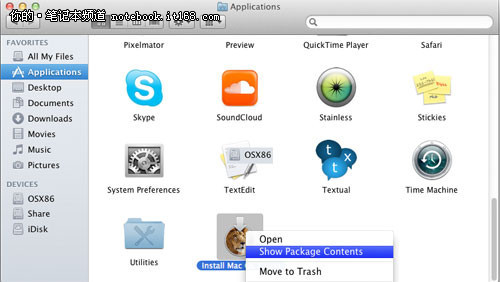
▲在安装文件上点右键,选择显示文件夹内容
熟悉苹果系统的话,可以在 /Contents/SharedSupport/ 目录下直接找到 InstallESD.dmg 文件。
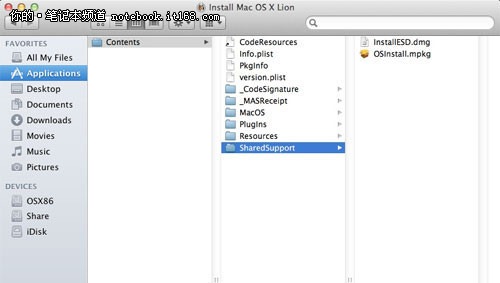
▲找到InstallESD.dmg
格式化U盘。左侧选择U盘,点分区,选项种选择MBR分区,点确认。
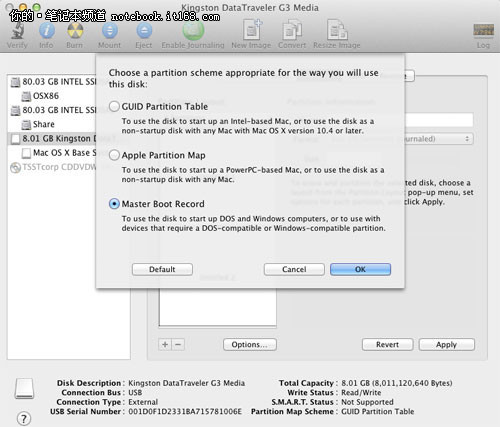
▲选择MBR分区格式
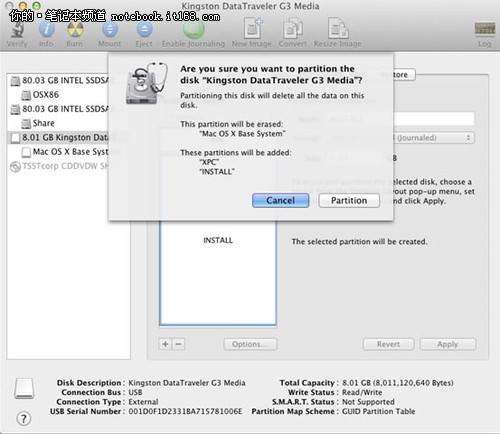
▲再分成两个区
分为两个区,第一个分区设置为MS-DOT (FAT)格式,1GB大小,这里命名为XPC;第二个分区最少要5GB大小,设置为Mac OS扩展 (日志式),命名为INSTALL。
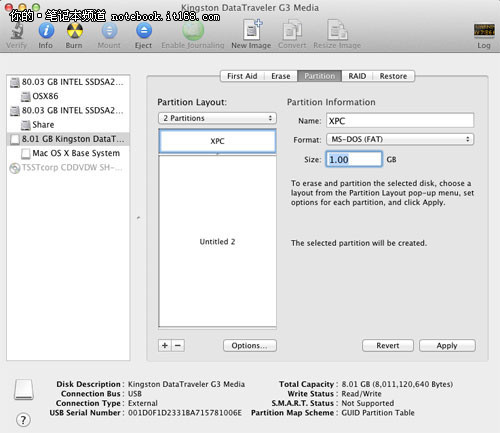
▲第一个分区设置
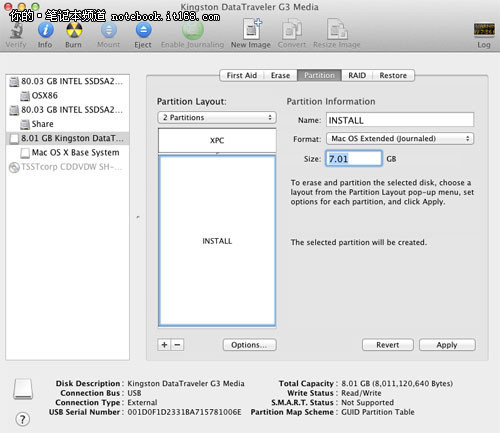
▲第二个分区设置
点应用完成格式化。
第3页:将Lion安装文件恢复到U盘
这一步的最主要功能就是将InstallESD.dmg文件恢复到U盘。InstallESD.dmg文件是Lion系统的安装文件。
•载入InstallESD.dmg
•在系统的“终端”中输入: open "/Volumes/Mac OS X Install ESD/BaseSystem.dmg",这一项主要是为了载入BaseSystem.dmg文件
•在系统的磁盘工具中选择: Mac OS X Base System
•点恢复,将Mac OS X Base System写入到INSTALL分区。
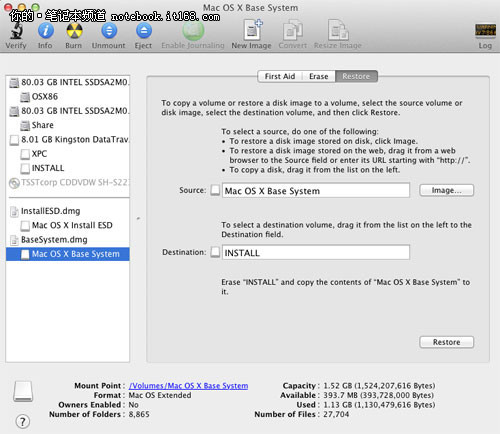
▲将Mac OS X Base System写入到INSTALL分区
可以直接拖动U盘的INSTALL分区到下方的目标位置(图中“Destination”空白栏)来恢复。如果有密码,输入密码再确认,没有密码直接确认,进入下一步。
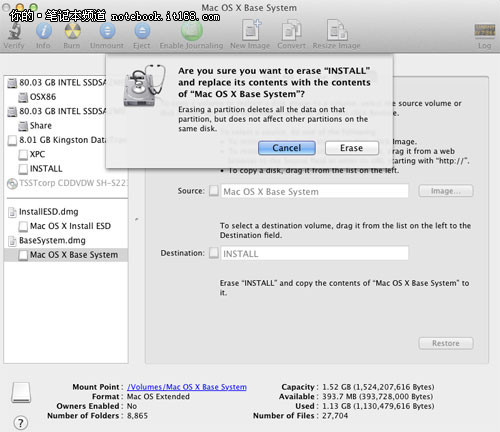
▲点“擦除”继续,这一过程需要 5-20分钟完成
第4页:合成安装包
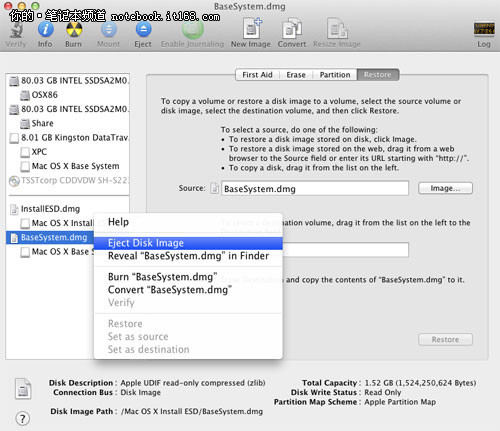
▲在磁盘工具中右键选择BaseSystem.dmg,推出磁盘镜像
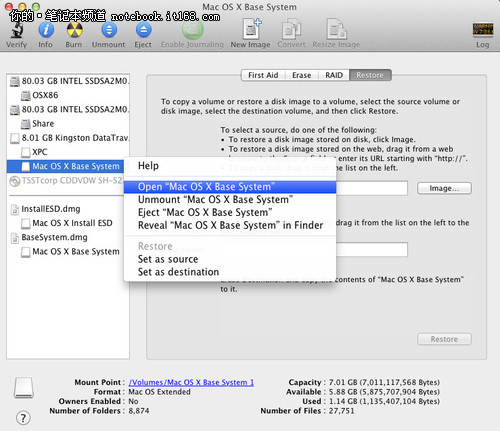
▲右键选择Mac OS X Base System,并打开 ”Mac OS X Base System”
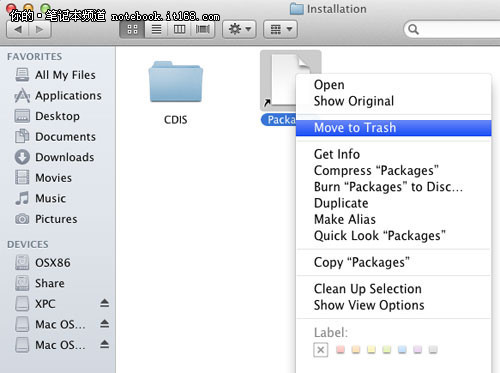
▲到 /System/Installation/ 目录,删除 packages 的快捷方式
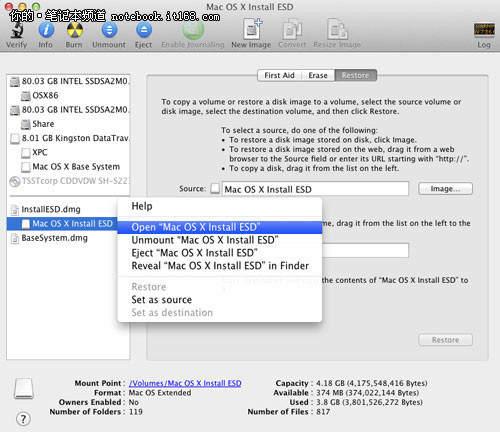
▲在磁盘工具中选择Mac OS X Install ESD,并打开“Mac OS X Install ESD”
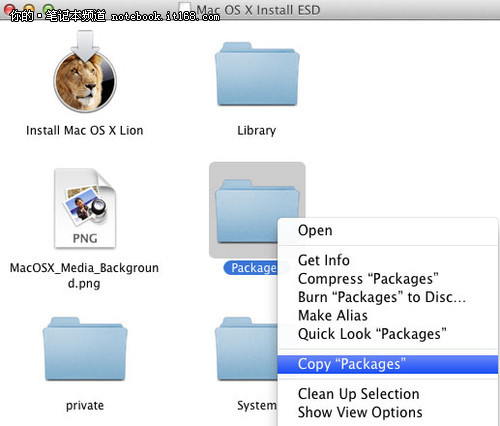
▲复制Packages文件夹
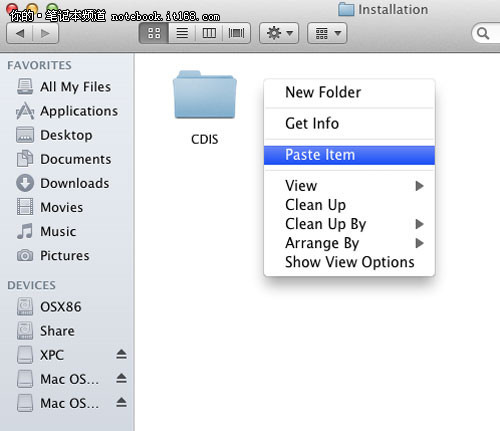
▲粘贴到 /Mac OS X Base System/System/Installation/文件夹
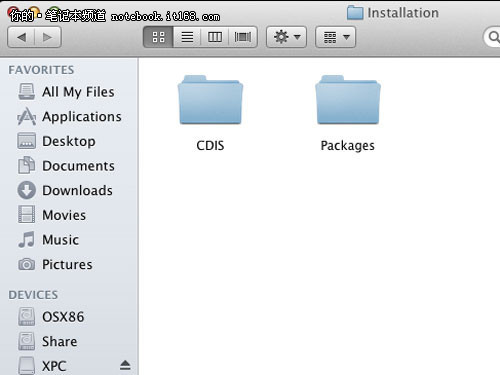
▲完成后应该是这个样子
第5页:整合内核驱动等
安装包好了,还需要复制苹果系统的Mach Kernel文件及整合驱动。
复制 Mach Kernel的办法是,打开终端并输入:
sudo cp /Volumes/Mac\ OS\ X\ Install\ ESD/mach_kernel /Volumes/Mac\ OS\ X\ Base\ System\ 1/
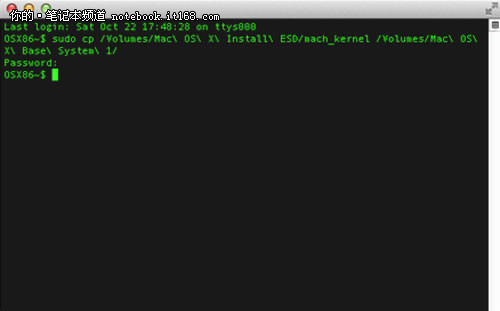
▲复制 Mach Kernel
安装引导文件(Bootloader):
•复制 DuetToHdd 到 XPC 文件夹
•打开终端并输入: cd
•按空格键
•将 XPC 文件夹拖到终端窗口
•按回车键确认.
•输入 diskutil list ,找到U盘上的EFI分区
•输入 ./DuetToHdd usb /dev/rdiskXs1 Efildr20 (X = U盘EFI分区盘符)
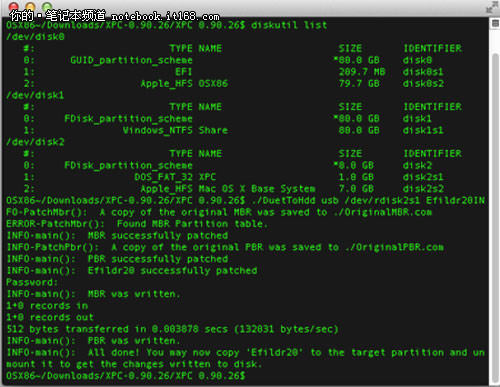
▲成功会显示MBR and PBR written successfully
然后就是复制XPC 到 USB,需要复制 XPC 目录下的所有文件到(添加完DSDT和Kexts驱动文件) 到 U盘上的XPC 分区:
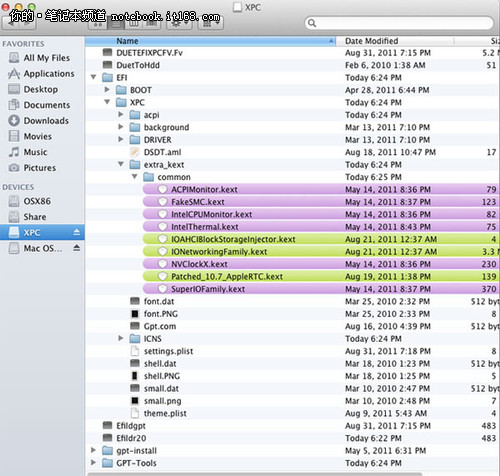
▲
复制kexts(驱动文件)到启动盘的 common 文件夹。如果想使用双苹果系统(Snow Leopard 、Lion)启动,可以在extra_kext文件夹下创建以10.6和10.7文件夹, 将对应驱动文件放到各自文件夹下。
第6页:启动进入Lion安装程序
启动时按F12 (不同电脑按键不同)选择启动项,选择硬盘启动。
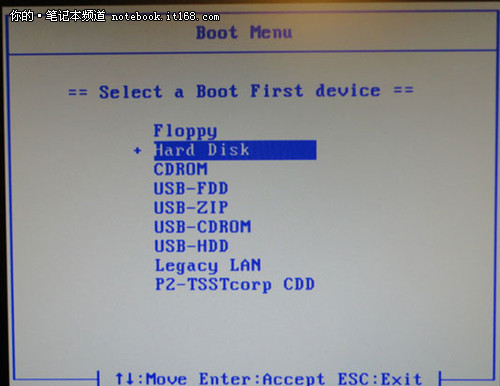
▲选硬盘启动
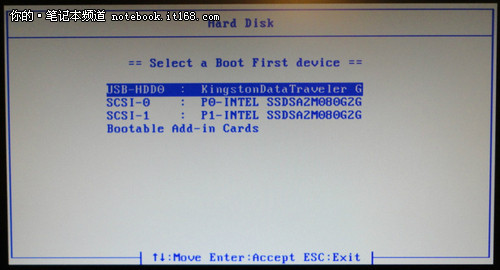
▲再选择U盘
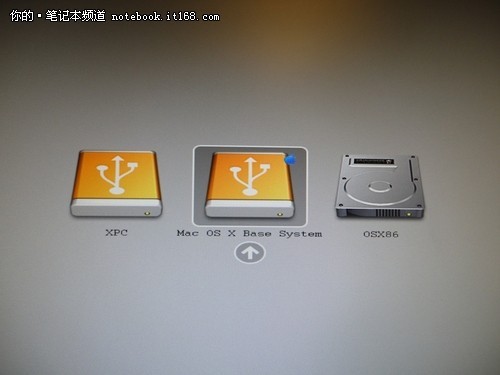
▲选择Mac OS X Base System进入安装程序
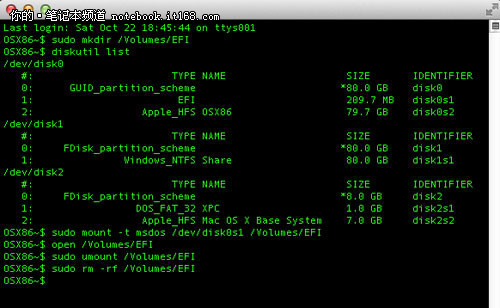
▲进入苹果Lion系统安装程序
第7页:安装XPC到硬盘
这里就要使用U盘启动了。然后按7选择用来装苹果系统的硬盘,按 shift + i 键开始安装引导。

▲选择硬盘,按 shift + i 键开始安装
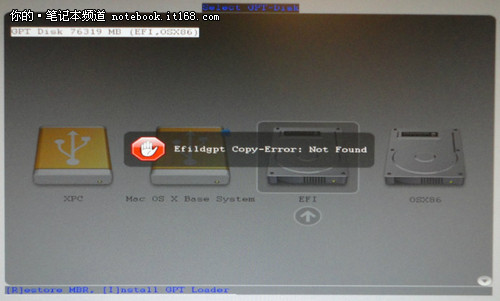
▲会显示Efildgpt is not found,但是没关系
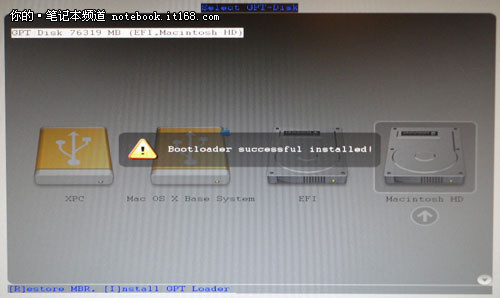
▲之后会显示Bootloader Successfully Installed,就是引导安装成功
然后使用U盘启动进入苹果系统,剩下要做的事情是载入EFI分区。每个 GPT 分区格式的硬盘都有一个隐藏的 EFI主分区, 一般是格式化成FAT32的200M空间。
可以通过在苹果系统的“终端”中输入命令实现,先使用 diskutil list 命令找到硬盘的 EFI 分区。一般显示为 DiskXsX,这里X是具体的数字。剩下的命令相对繁琐:- Make mount point for hidden EFI partition:
sudo mkdir /Volumes/EFI
- Mount EFI partition:
sudo mount_msdos /dev/diskXsX /Volumes/EFI
- Prepare EFI partition for use:
cd /Volumes/EFI
touch /Volumes/EFI.metadata_never_index
rm -Rf /Volumes/EFI/.fseventsd/
mkdir /Volumes/EFI/.fseventsd
touch /Volumes/EFI/.fseventsd/no_log
- Copy the files from your xpc boot stick to root of EFI partition:
cp -R/Volumes/"your_xpc_usbstick_name"/*/Volumes/EFI
- Remove EFI partition from system:
sudo umount -f /Volumes/EFI
sudo rm -rf /Volumes/EFI
这样做有什么用呢?主要是脱离u盘来引导,如果你还是不能直接从硬盘启动苹果系统,那可以继续用U盘来引导。
总结:和IT168之前介绍的方法相比,XPC安装法主要同样要使用APP STORE下载的Lion安装程序,也同样用到了U盘,但安装过程中需要在终端中输入大量语句(类似在windows中用命令行),比较繁琐。而驱动需要在制作系统盘的过程中准备好,不像前面介绍的可以用其他软件在安装完后再解决驱动。
一句话说,这个方法更适合高手,咱普通人还是别轻易尝试的好。

